Excel如何批量合并相同内容的单元格?
来源:网络收集 点击: 时间:2024-07-17【导读】:
在Excel表格中,有时候需要把相同内容单元格合并简化表格方便观看,如果单元格数量不多,通常我们是选择相同内容的单元格,一个个按【开始】—【合并后居中】按钮合并,但如果数量过多,这样操作效率就比较低,下面就给大家介绍一种Excel中批量合并相同内容的单元格的方法。品牌型号:华硕n511jw系统版本:windows10软件版本:office Excel2013方法/步骤1/6分步阅读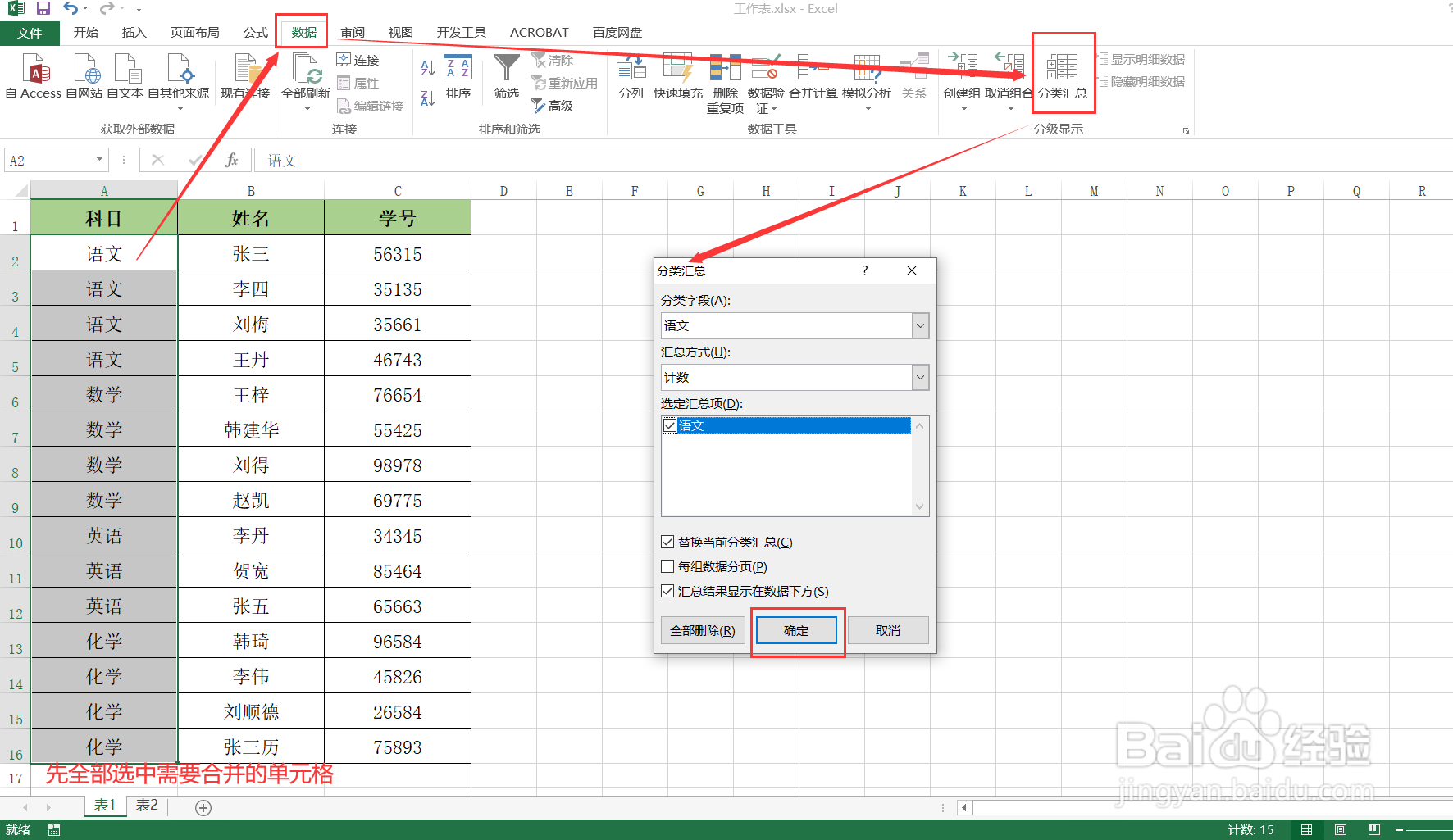 2/6
2/6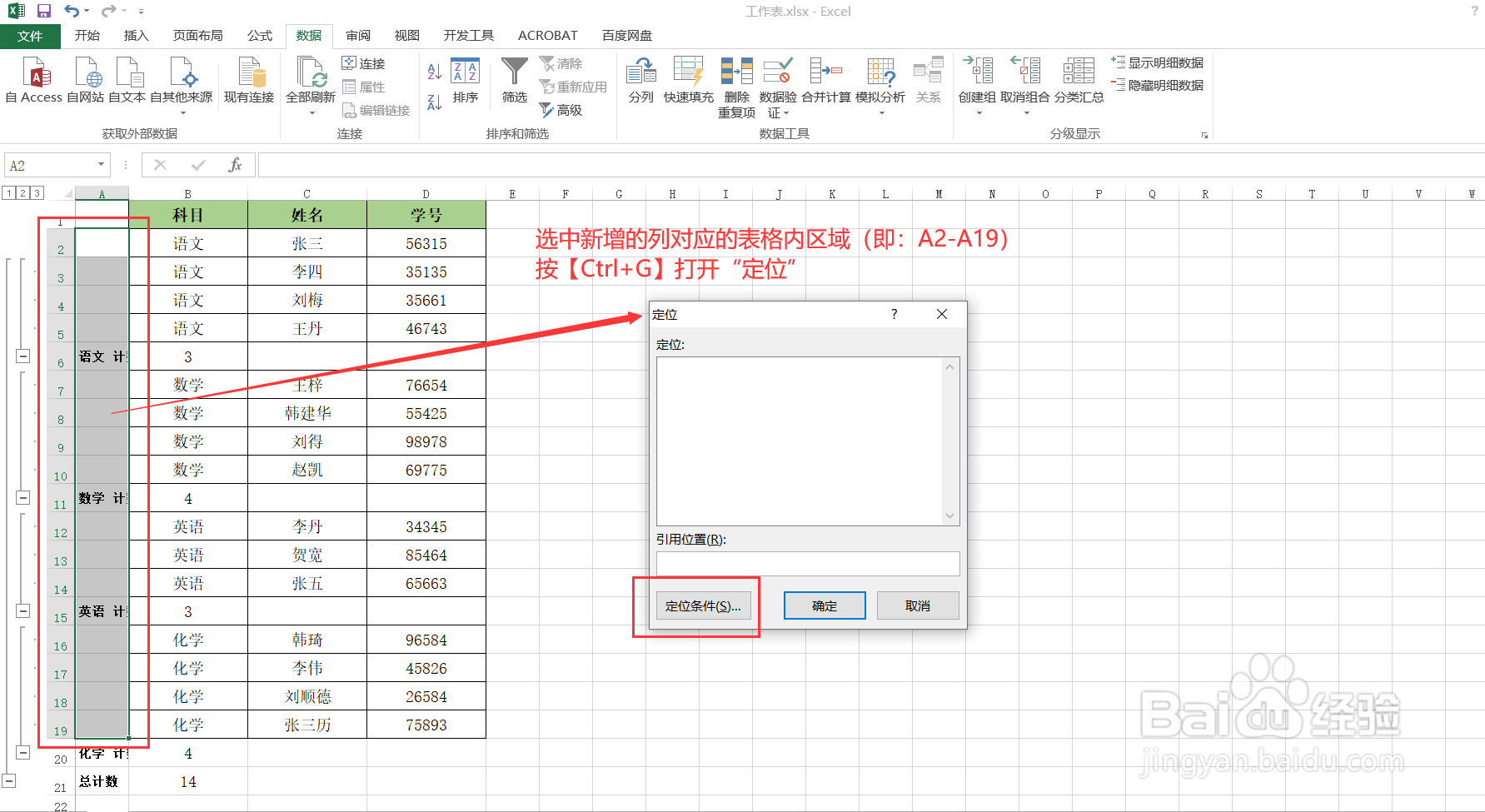
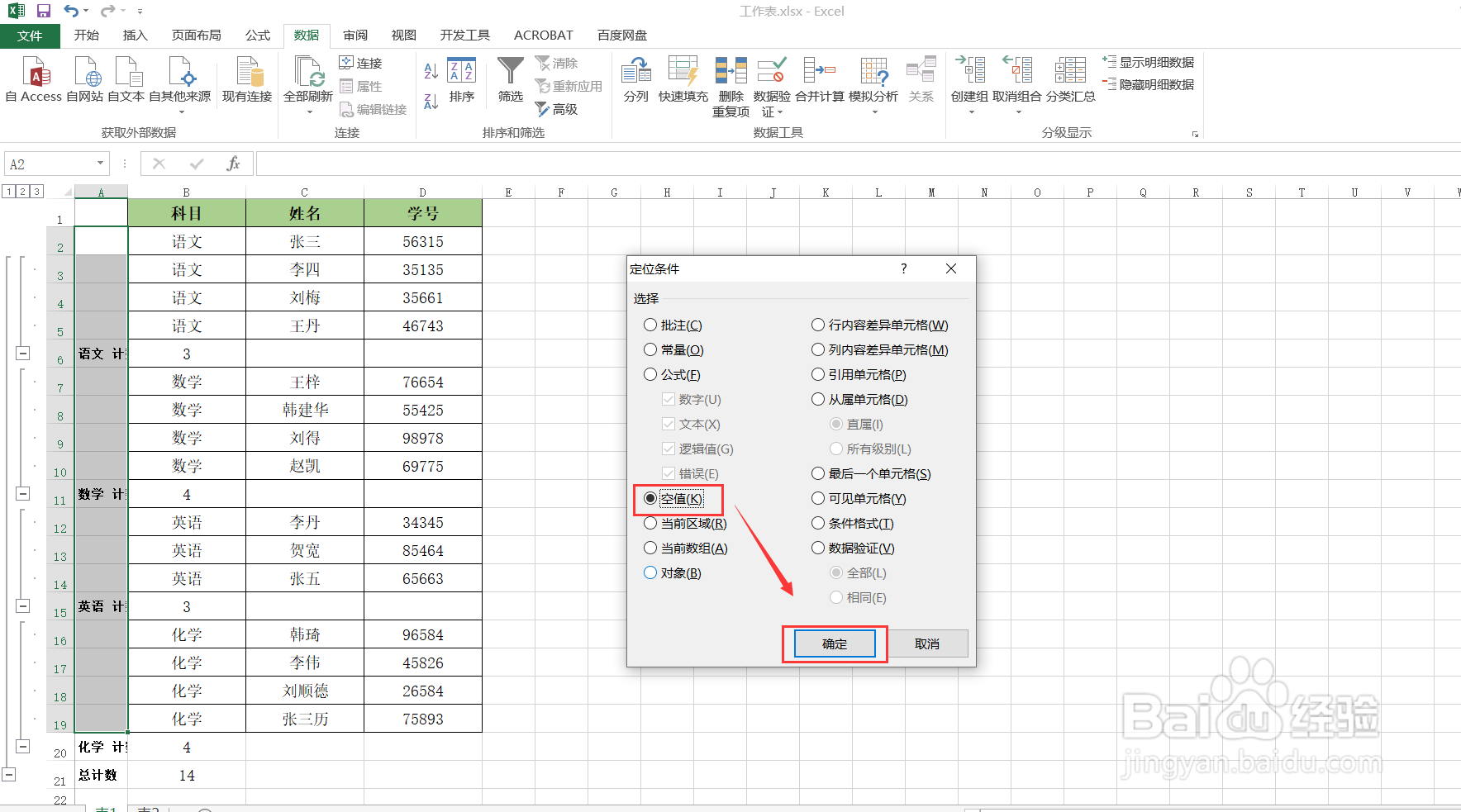 3/6
3/6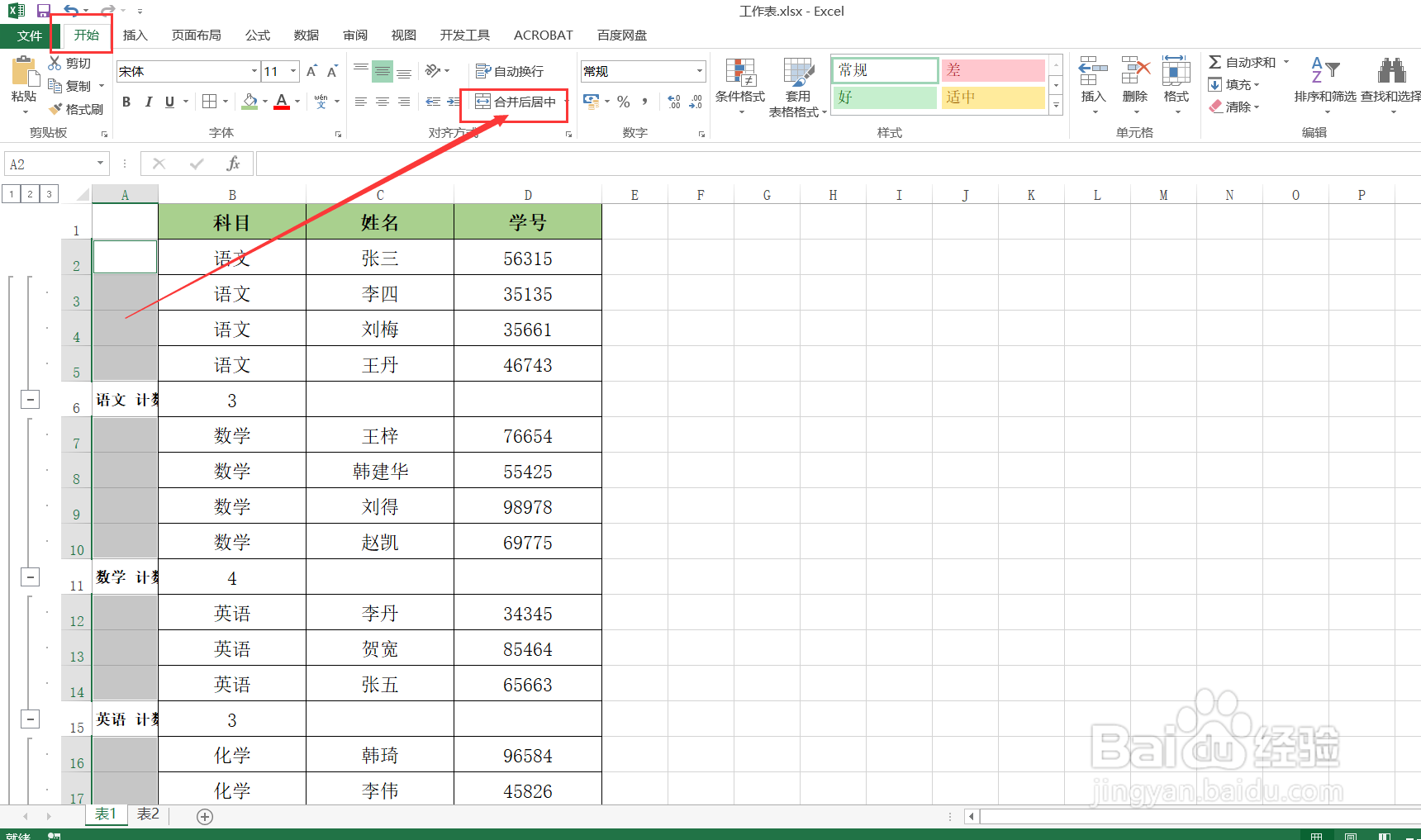 4/6
4/6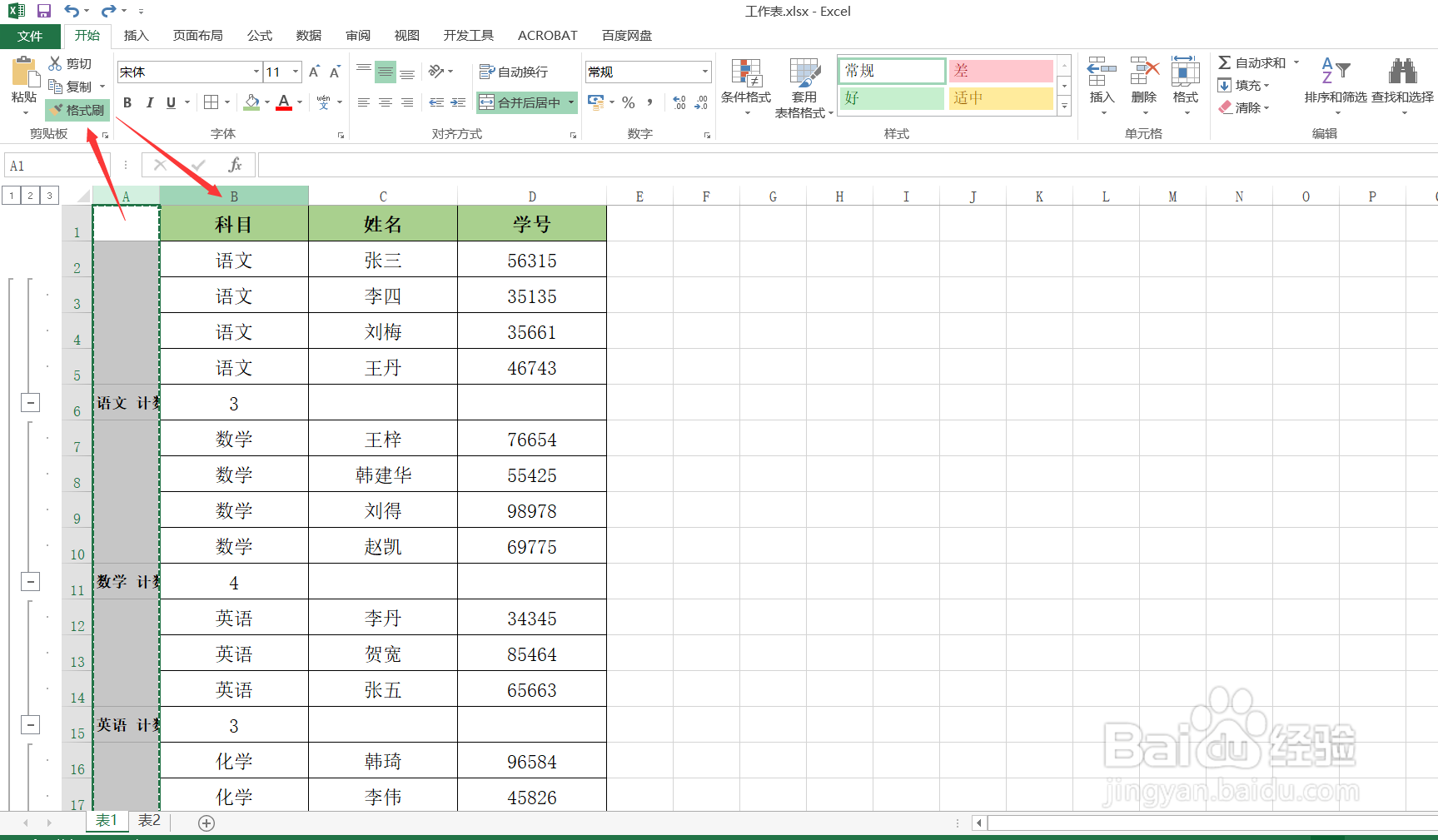
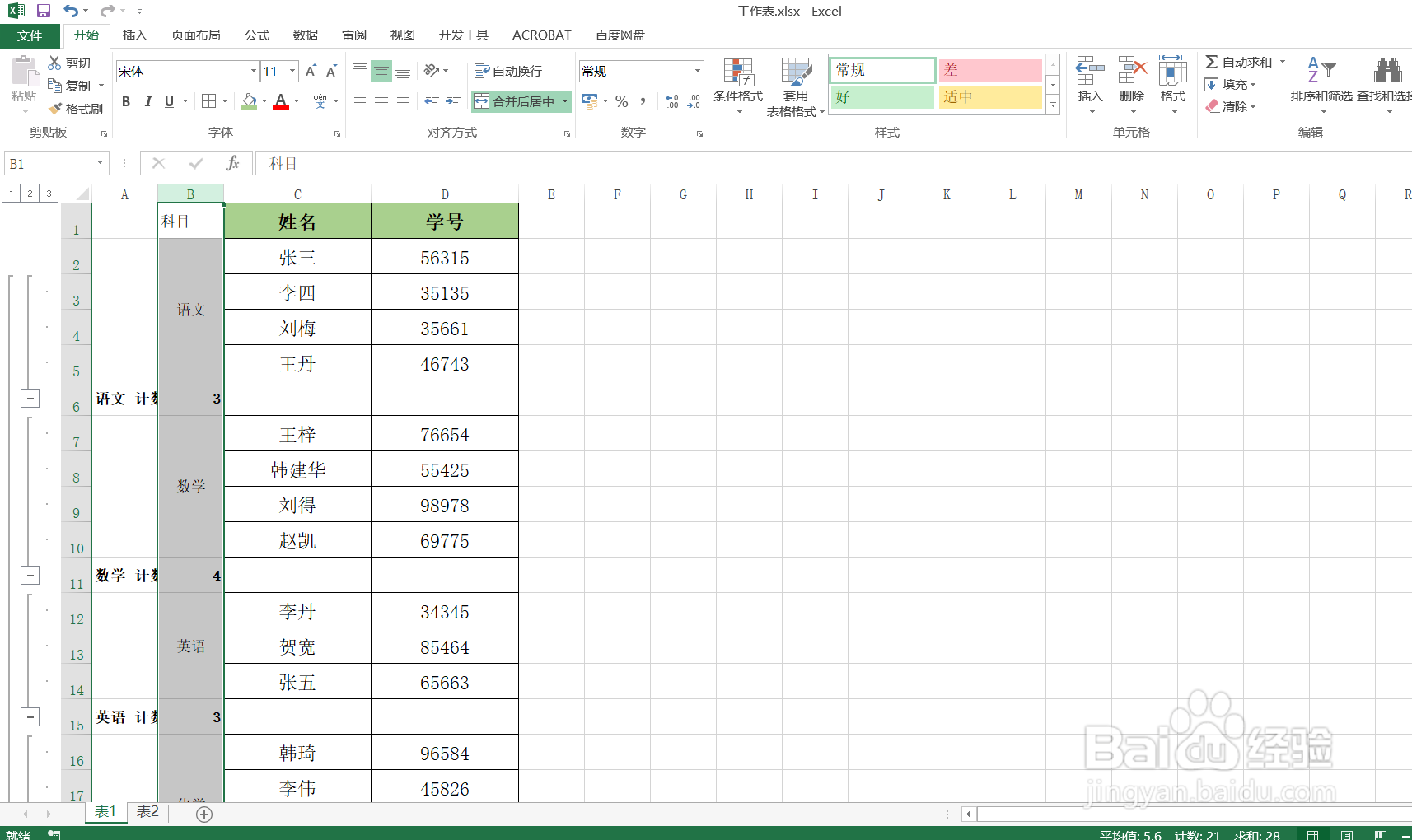 5/6
5/6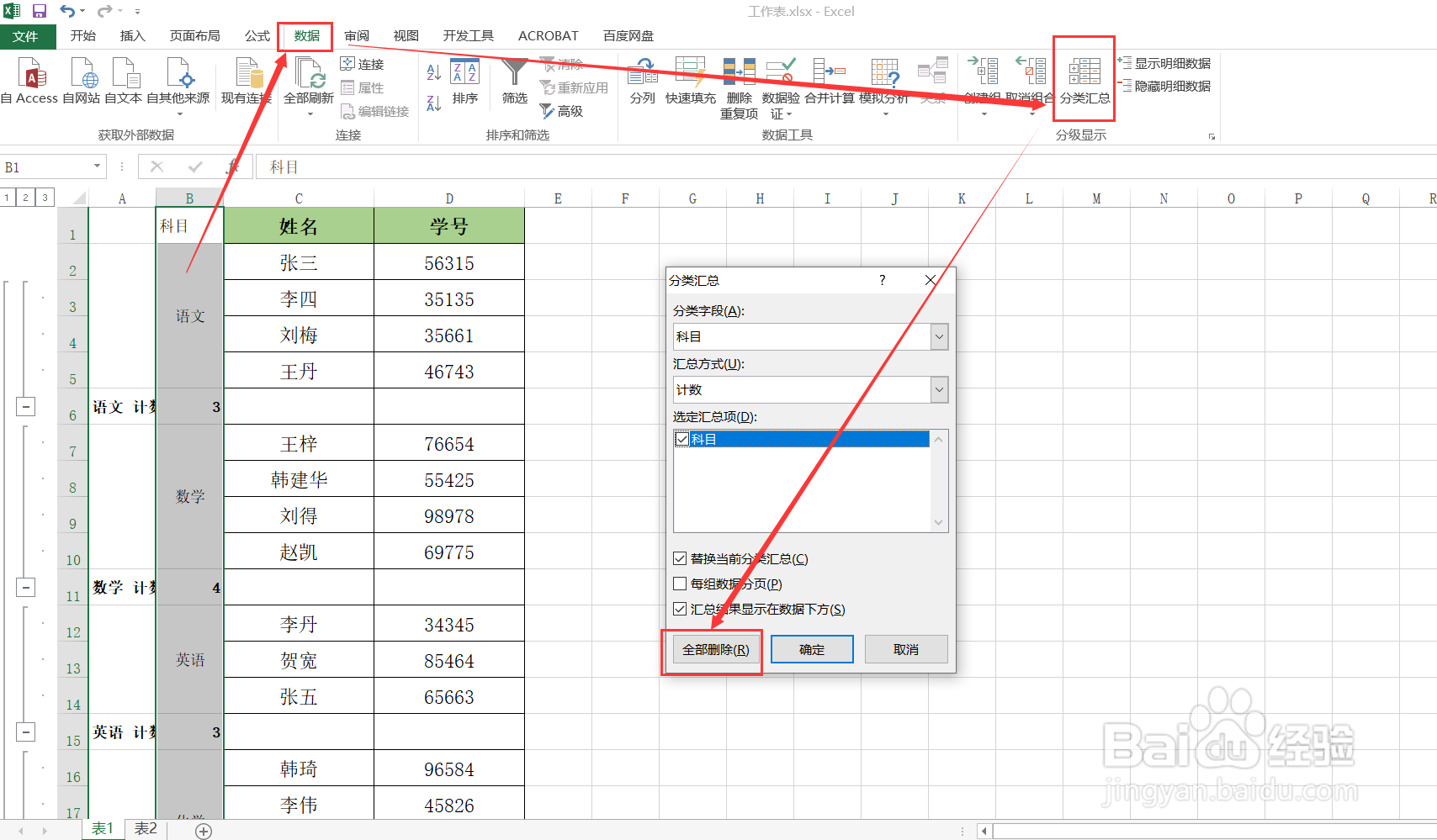
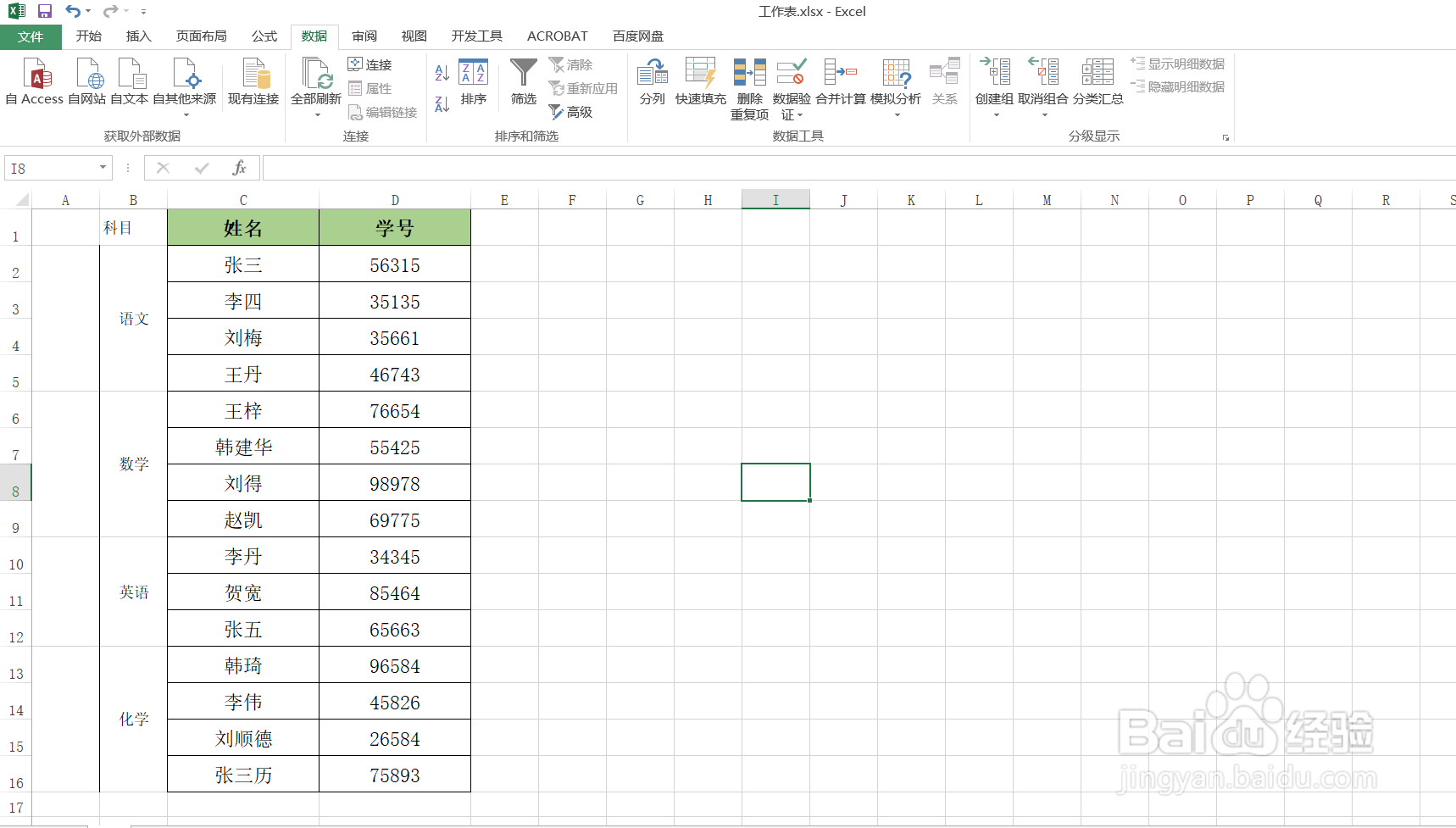 6/6
6/6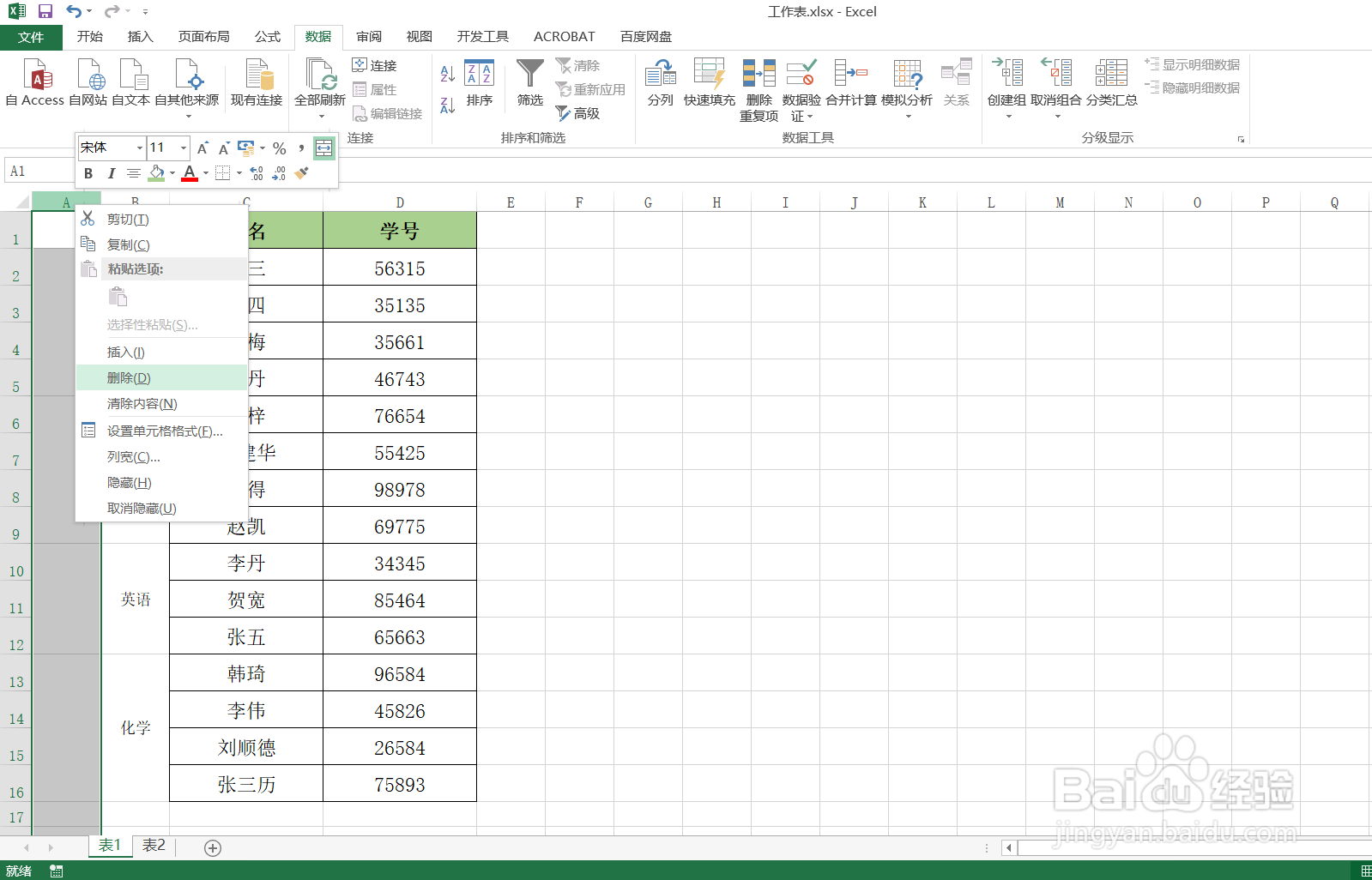
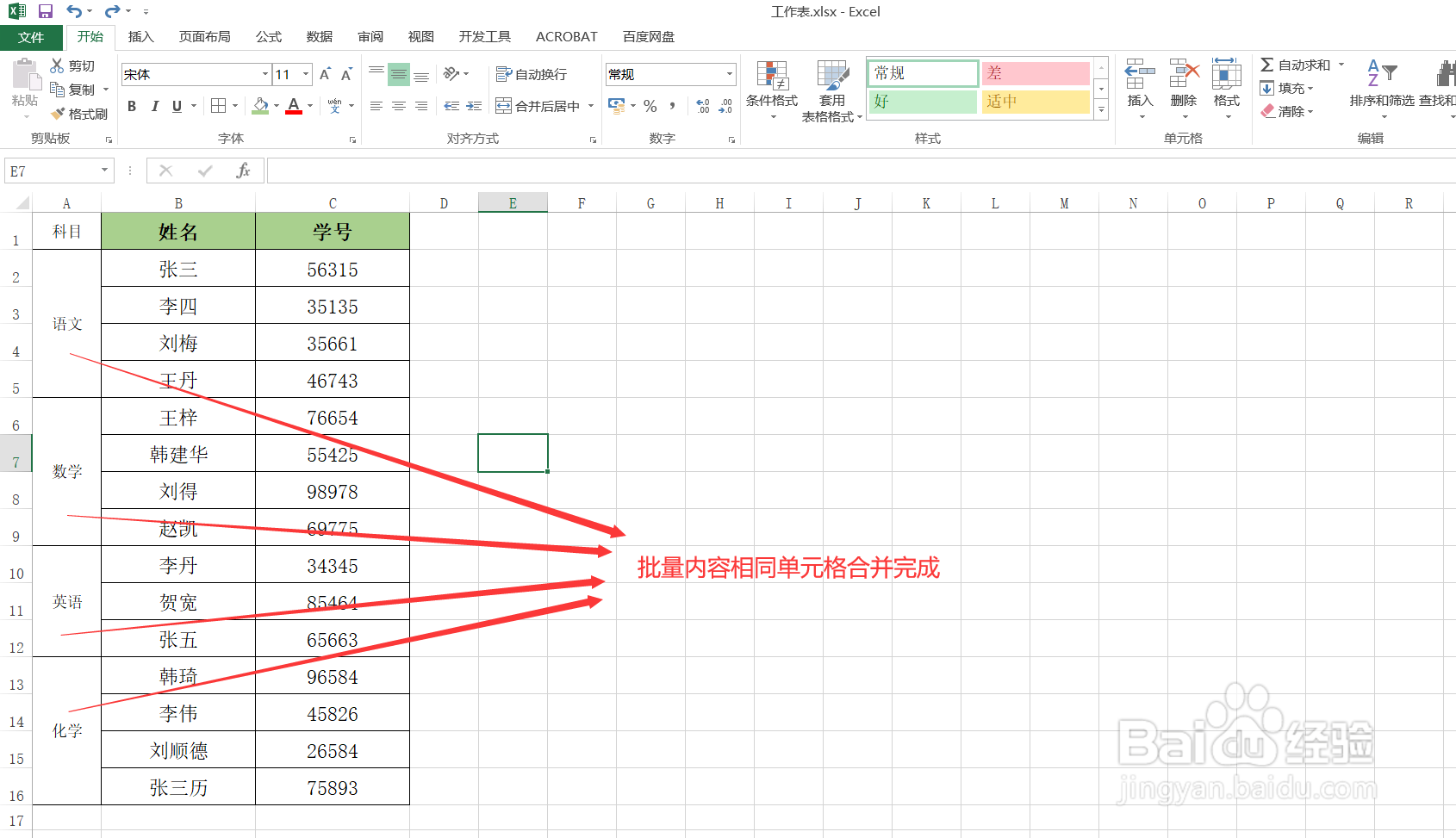 EXCEL合并相同单元格OFFICE办公
EXCEL合并相同单元格OFFICE办公
先全部选中需要合并的单元格,点击【数据】,在“分级显示”栏点击【分类汇总】,弹出对话框,点击【确定】。
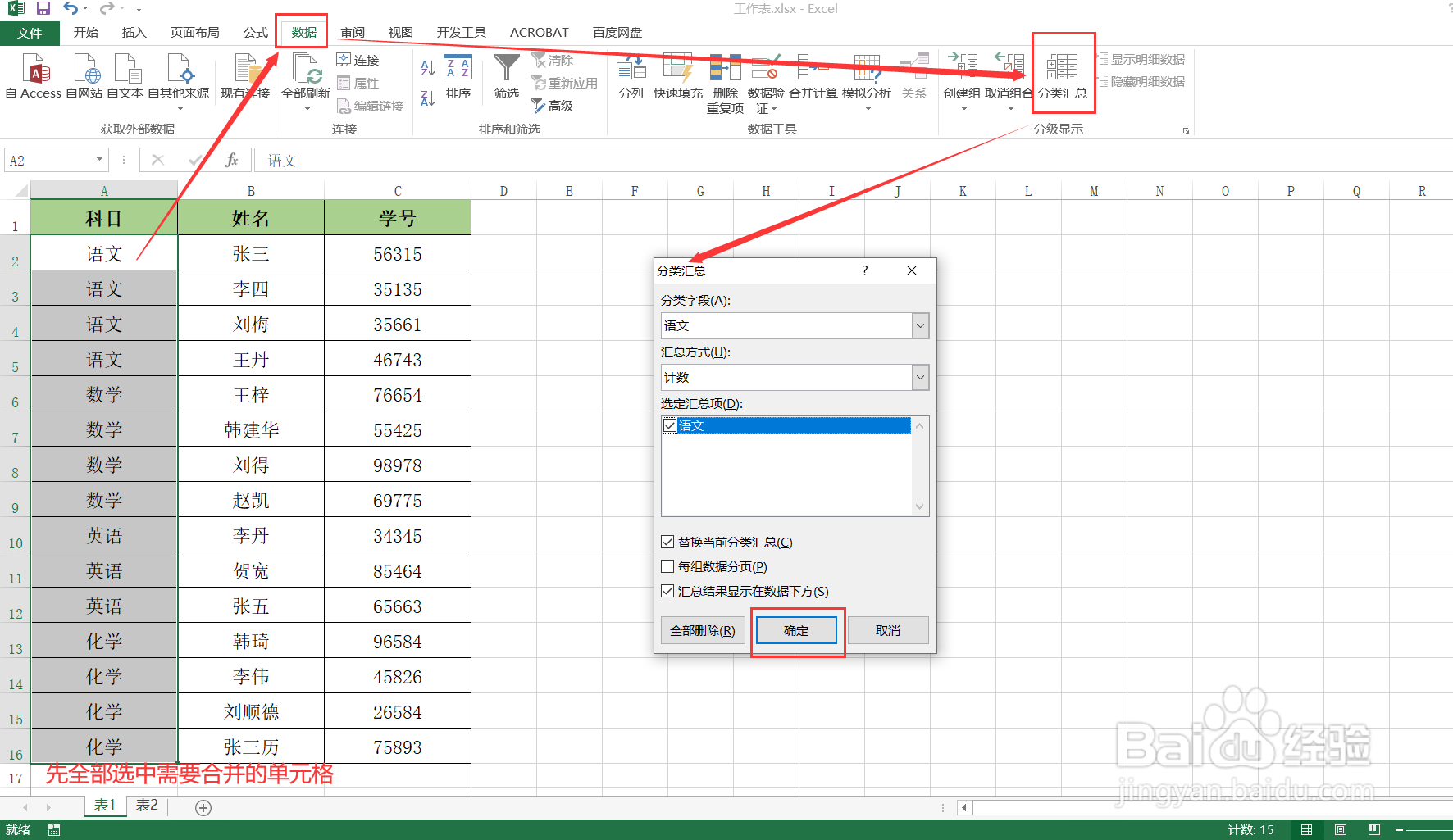 2/6
2/6再选中新增的列对应的表格内区域(即:A2-A19),按【Ctrl+G】打开“定位对话框”,点击【定位条件】—【空值】—【确定】,则选中区域内的空单元格全部选定。
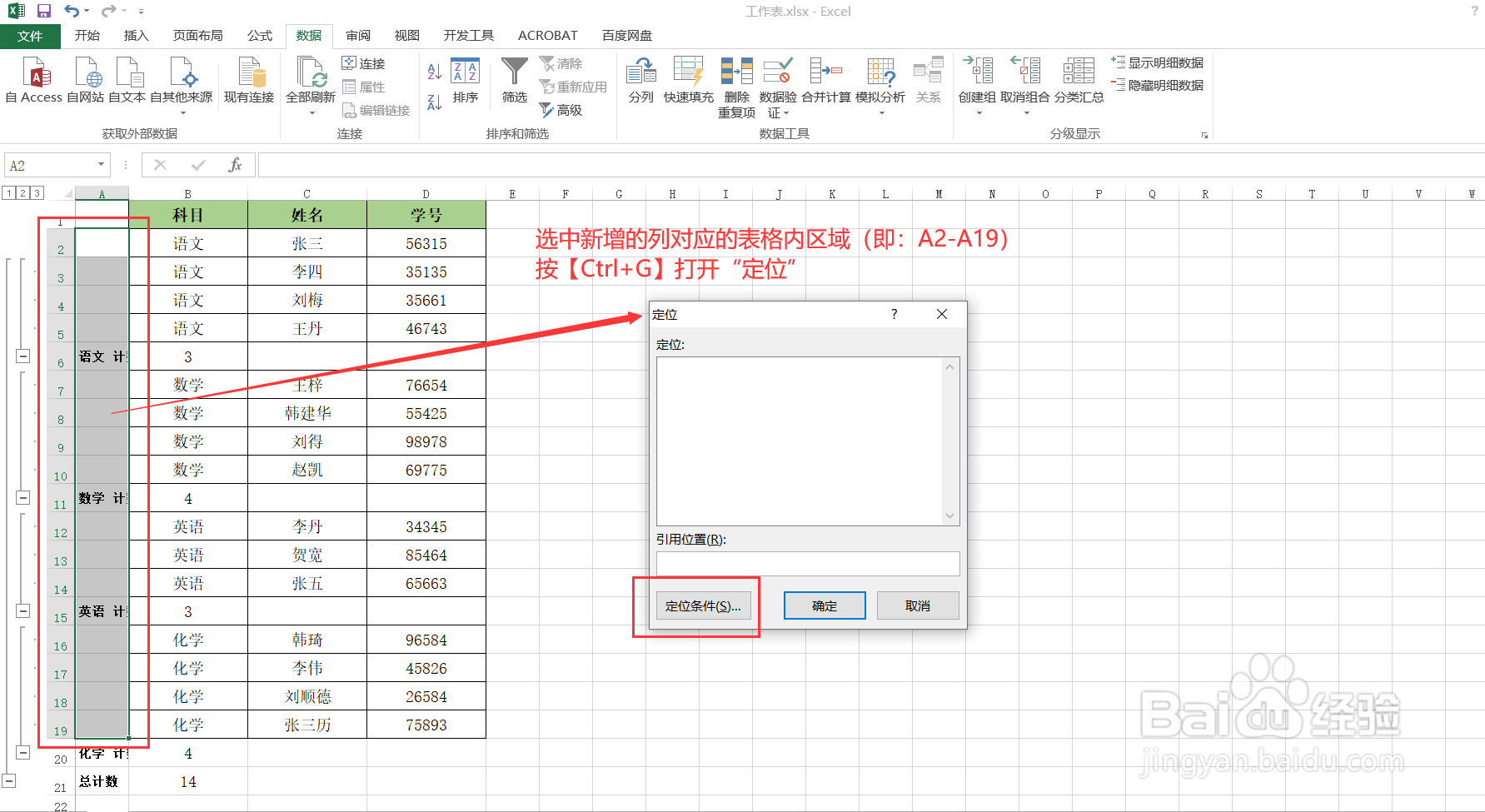
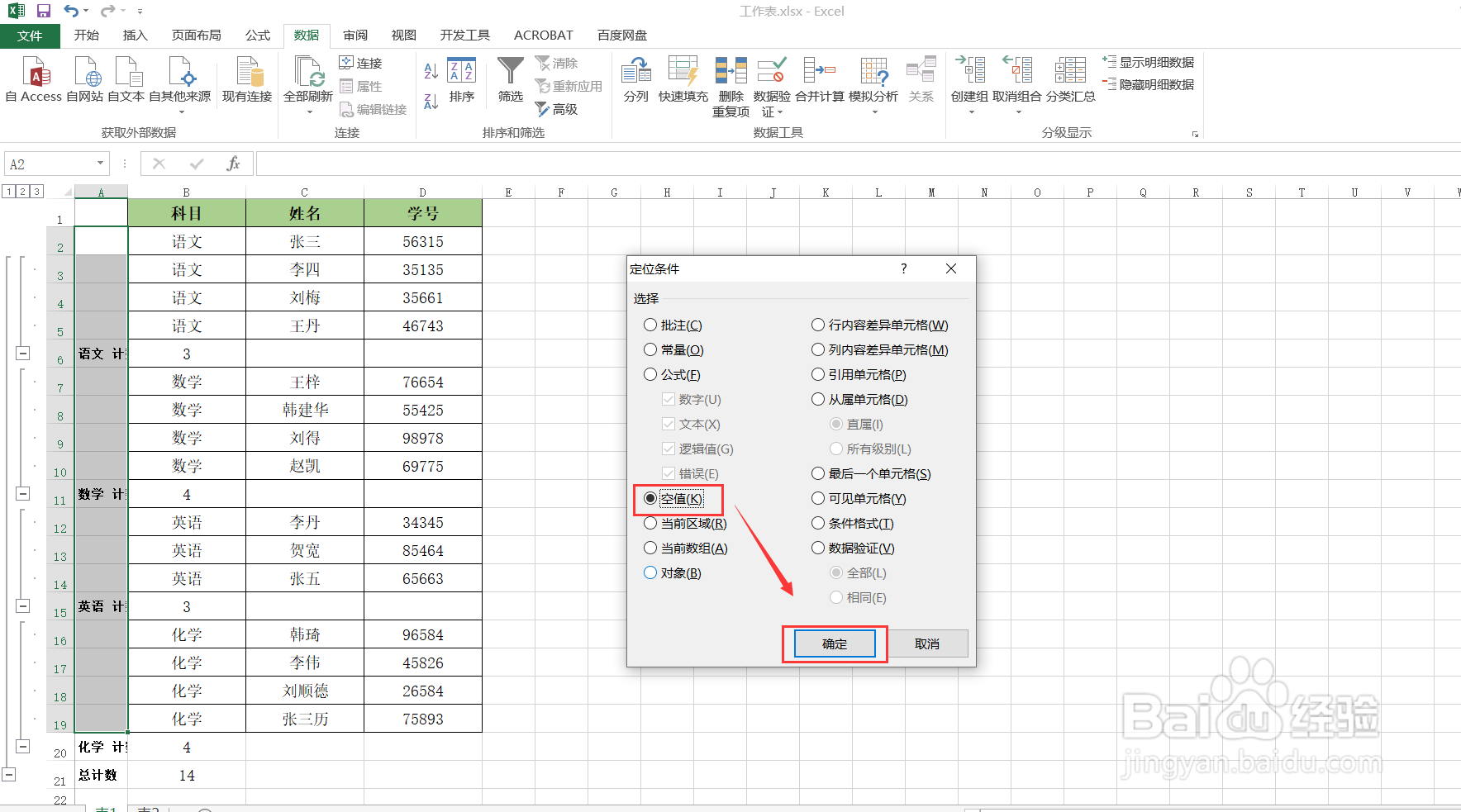 3/6
3/6上一步定位选中指定区域内的空单元格后。再点击【开始】,在“对齐方式”栏选择【合并后居中】。
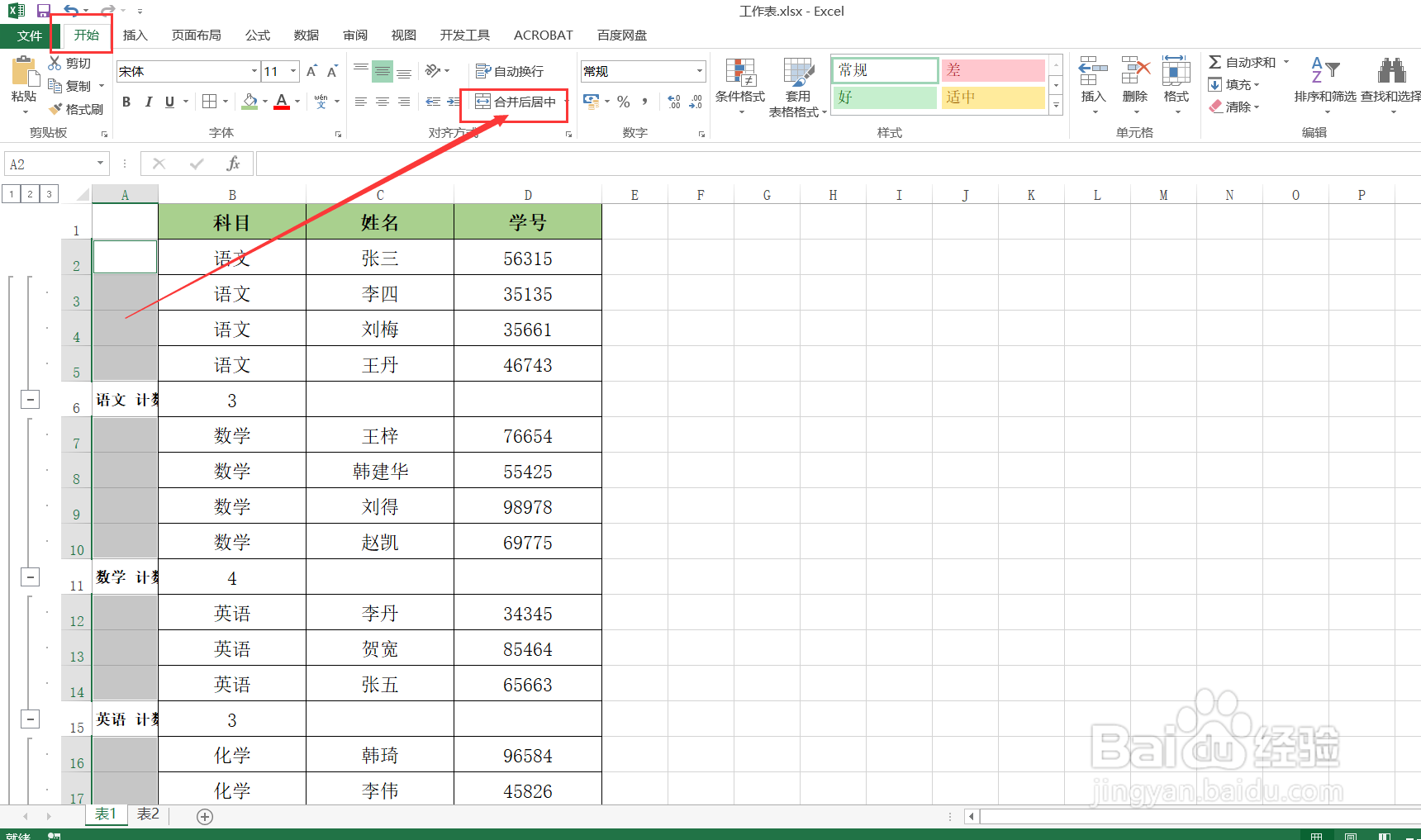 4/6
4/6接着点击选择全部A列,点击【开始】—【格式刷】,再点击B列,即将要合并的单元格列格式转换为分类汇总新增的A列格式。
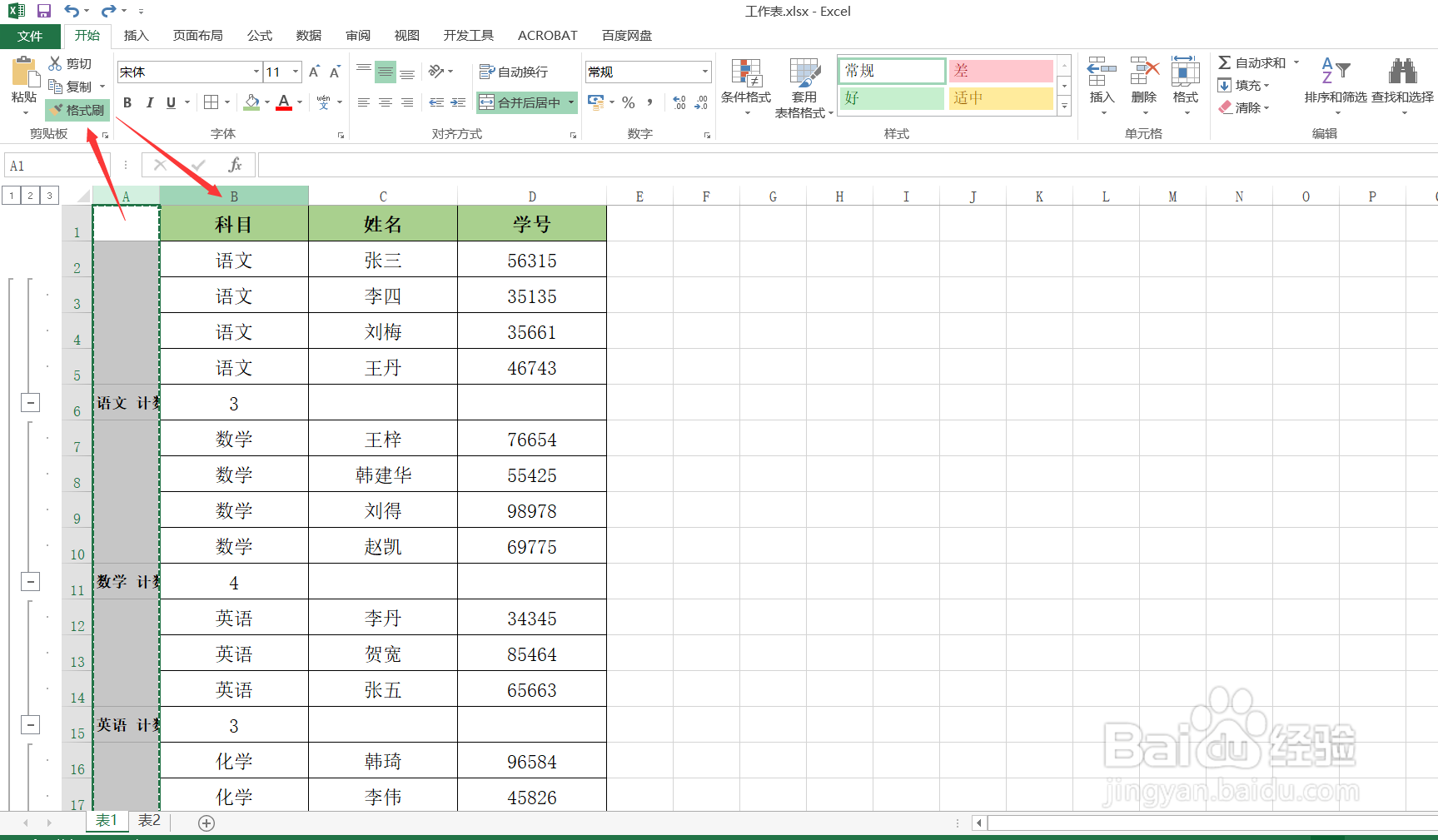
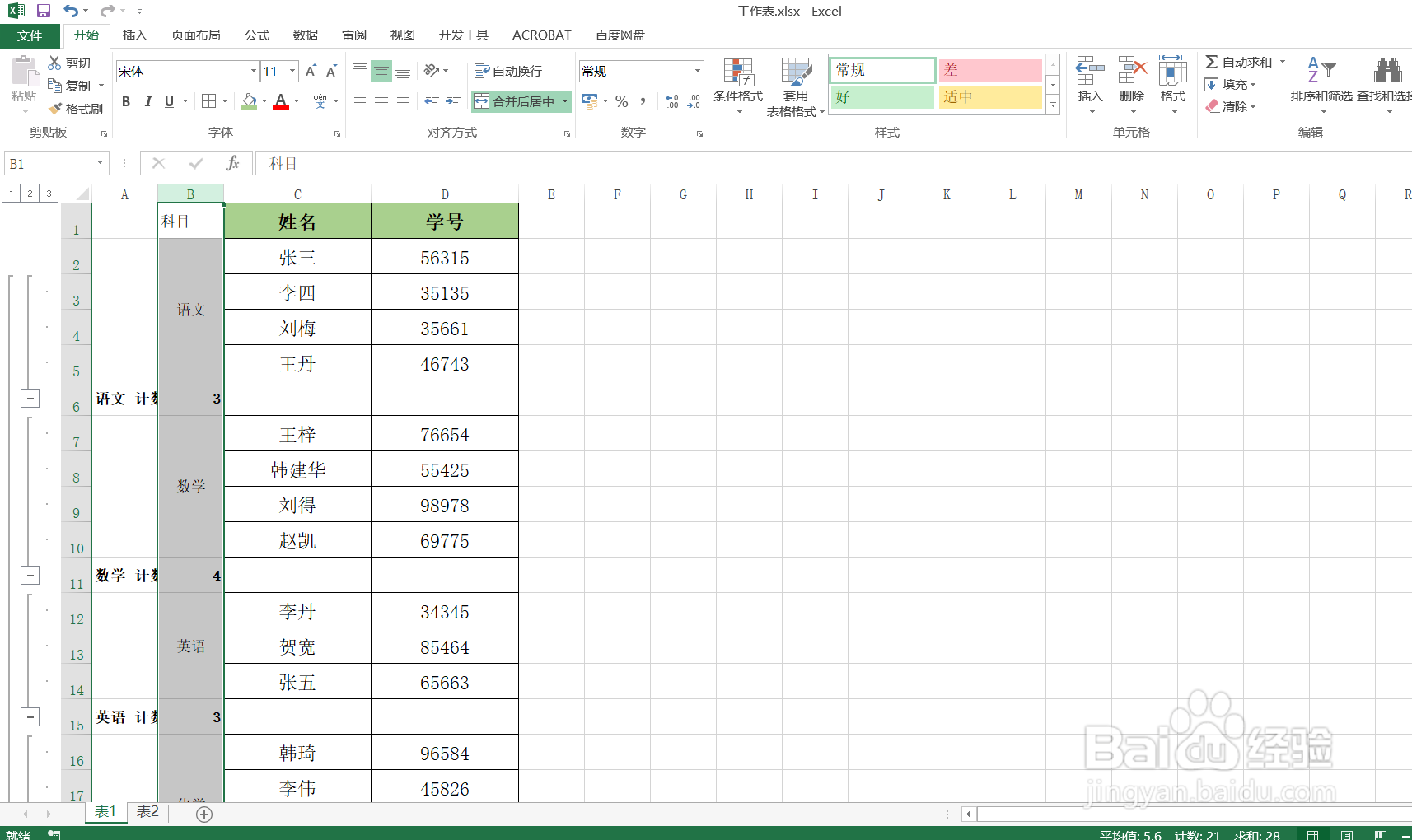 5/6
5/6选中B列,点击【数据】—【分类汇总】,打开“分类汇总”对话框,点击【全部删除】,将分类汇总删除。
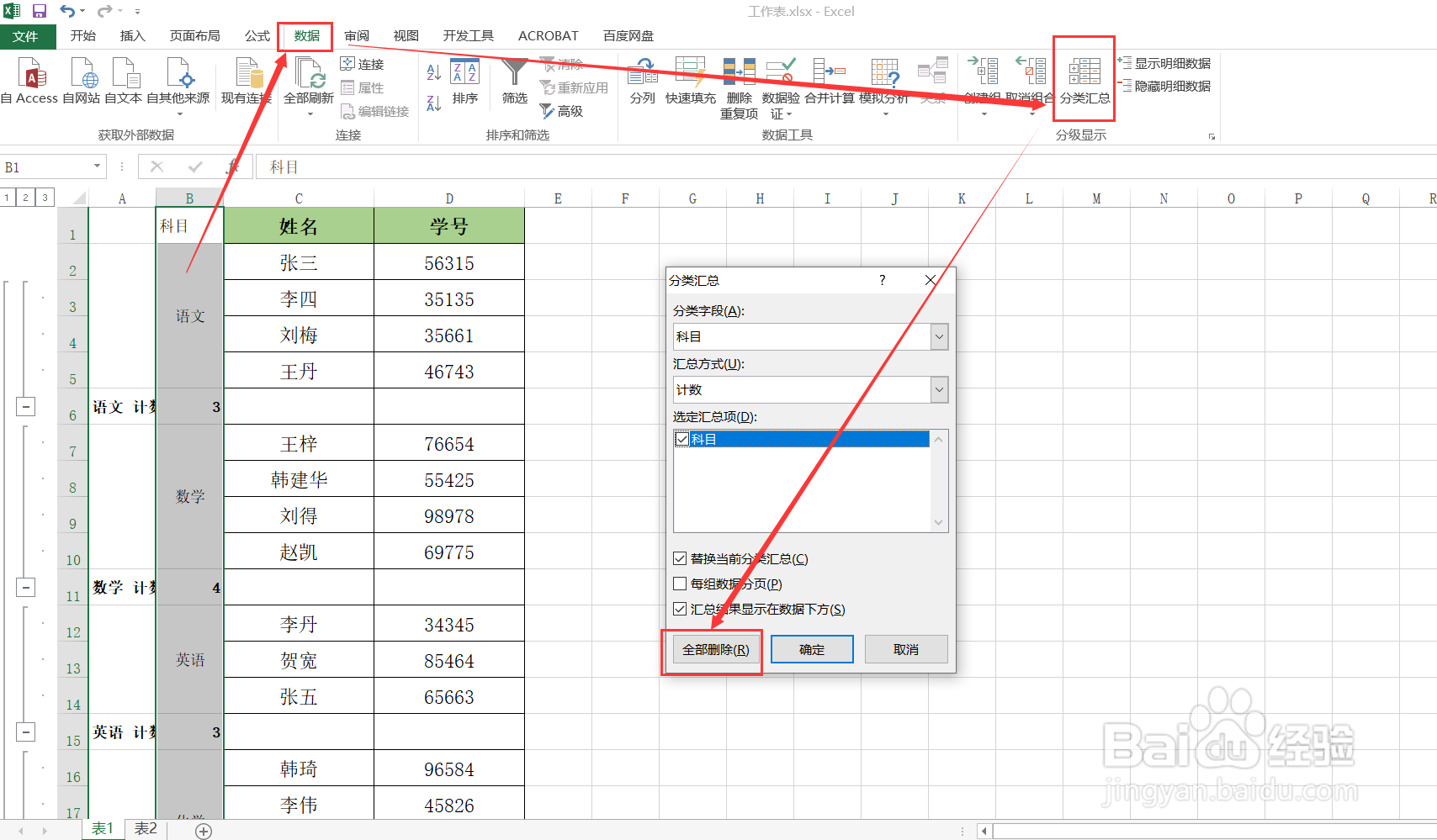
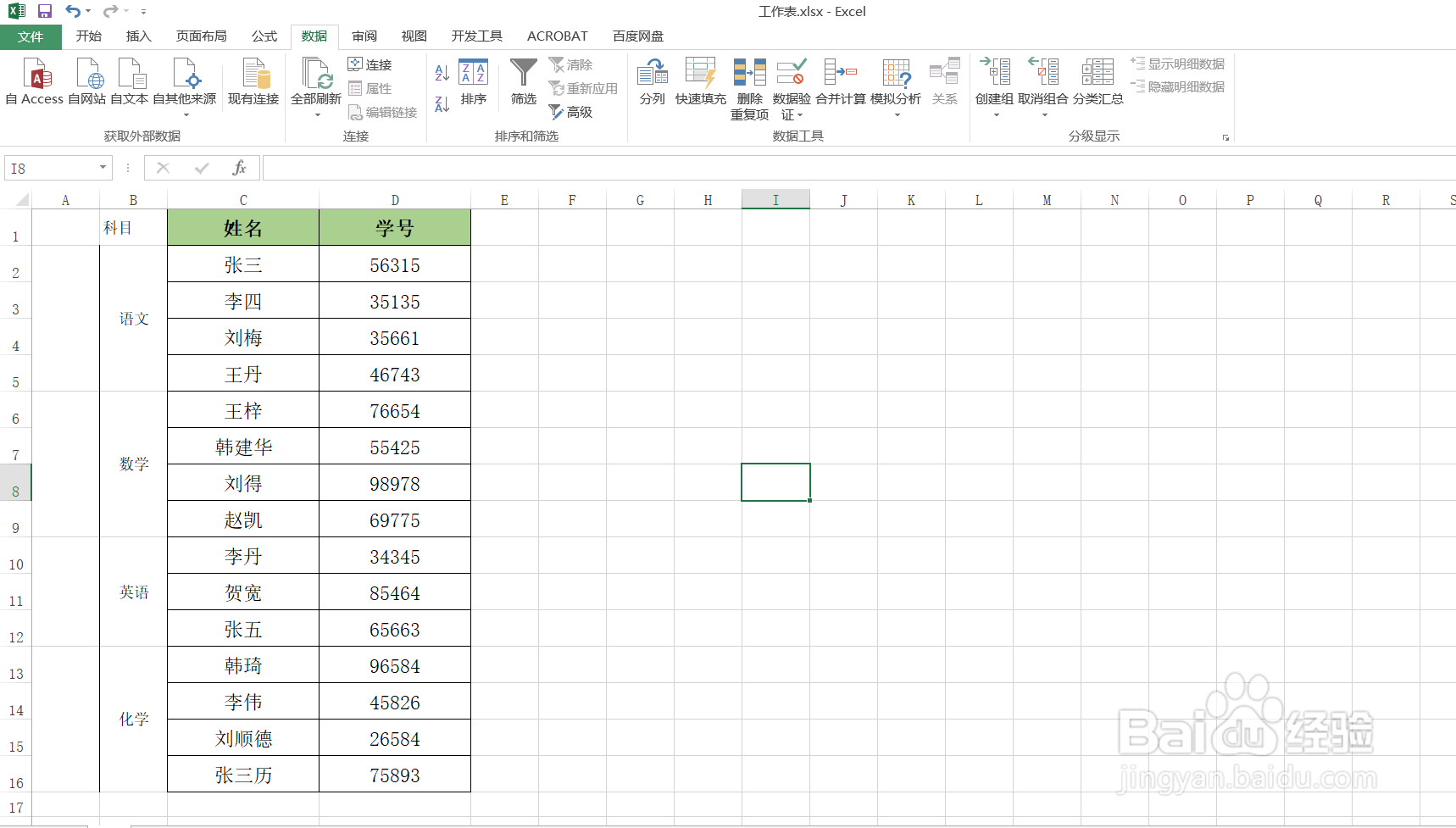 6/6
6/6最后将辅助列A列删除,批量内容相同单元格合并就完成了。
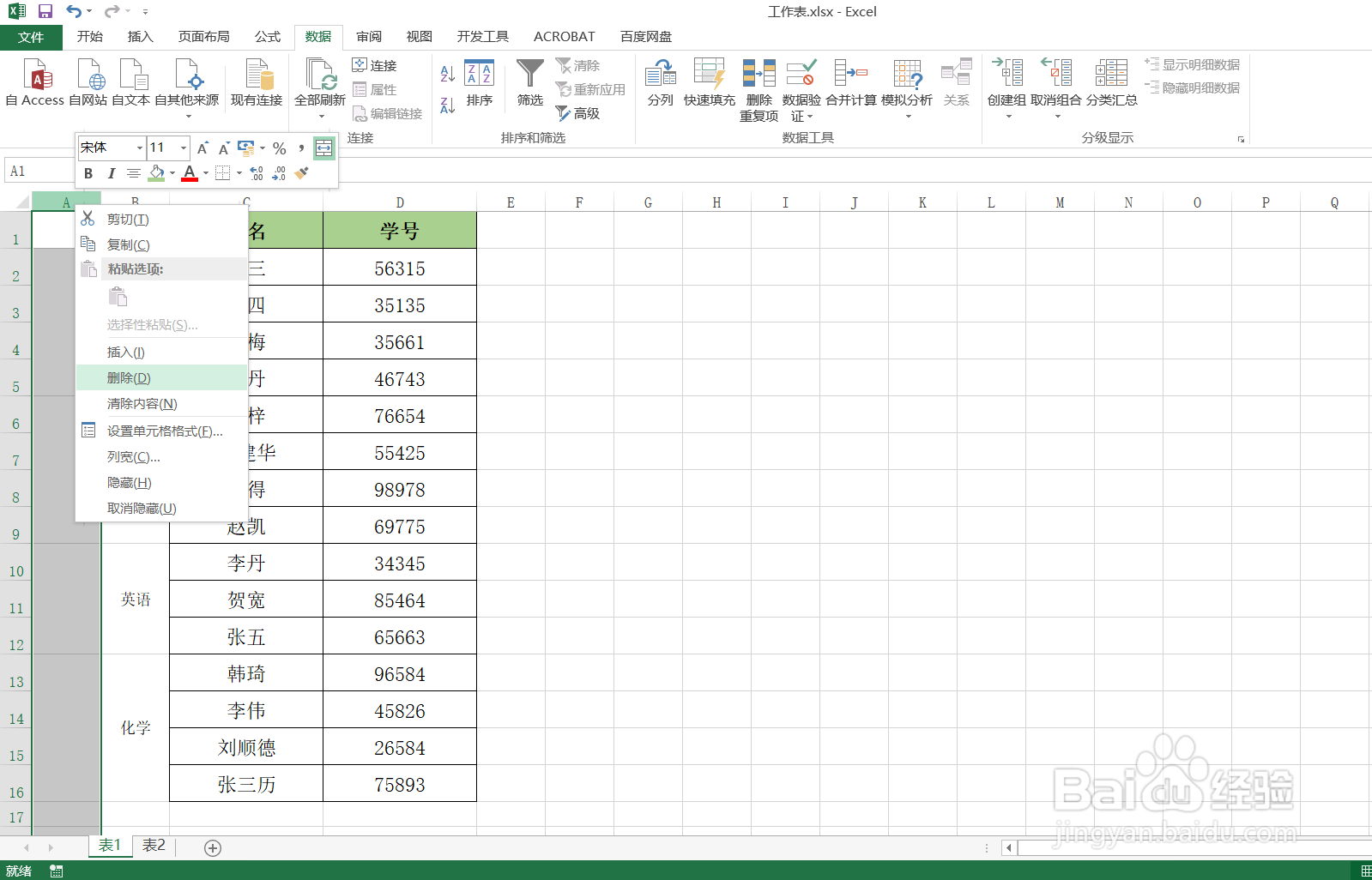
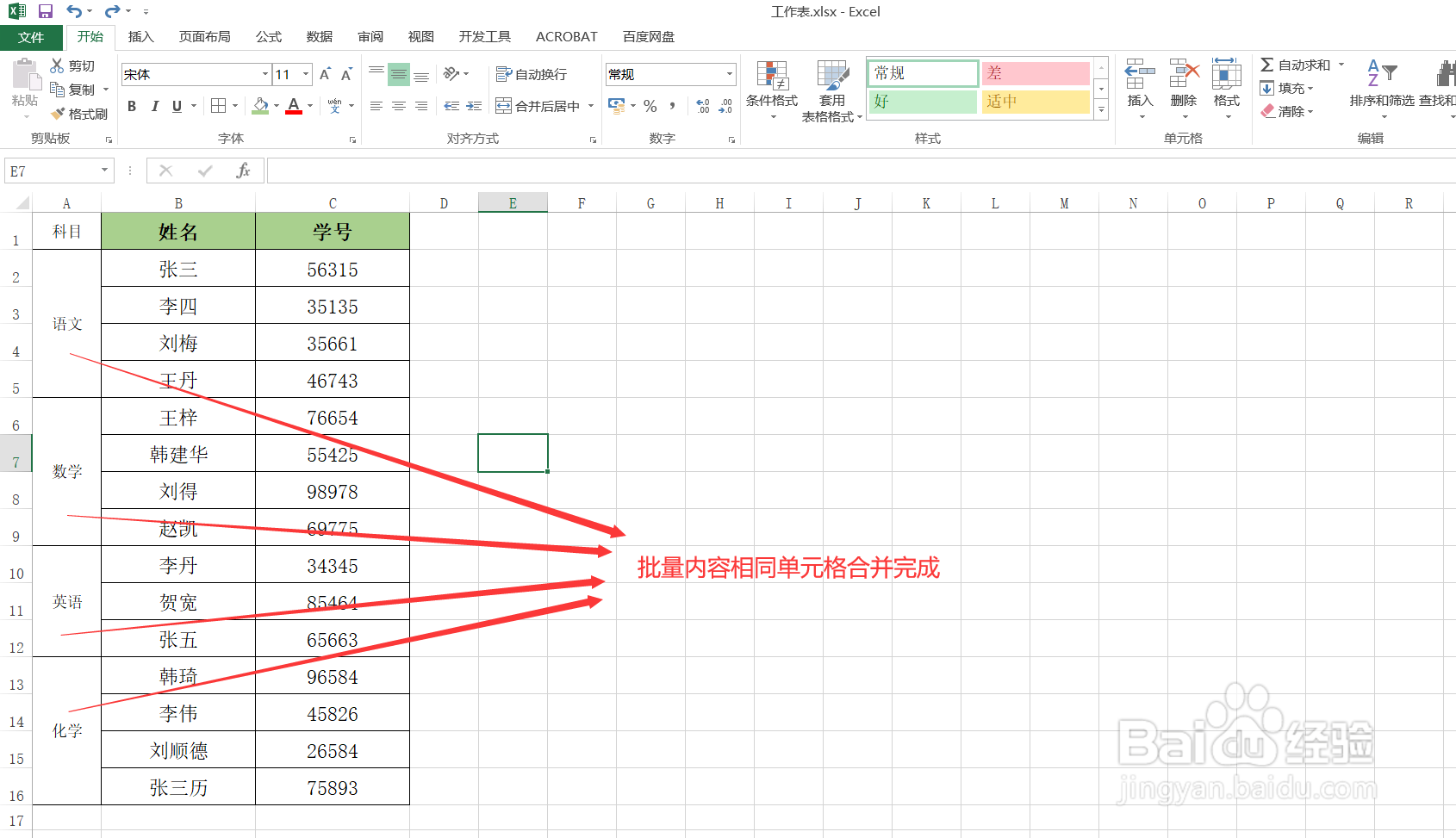 EXCEL合并相同单元格OFFICE办公
EXCEL合并相同单元格OFFICE办公 版权声明:
1、本文系转载,版权归原作者所有,旨在传递信息,不代表看本站的观点和立场。
2、本站仅提供信息发布平台,不承担相关法律责任。
3、若侵犯您的版权或隐私,请联系本站管理员删除。
4、文章链接:http://www.1haoku.cn/art_964625.html
上一篇:苹果拍完照片发给安卓有色差?
下一篇:在一些人面前总表现的不自然怎么办
 订阅
订阅